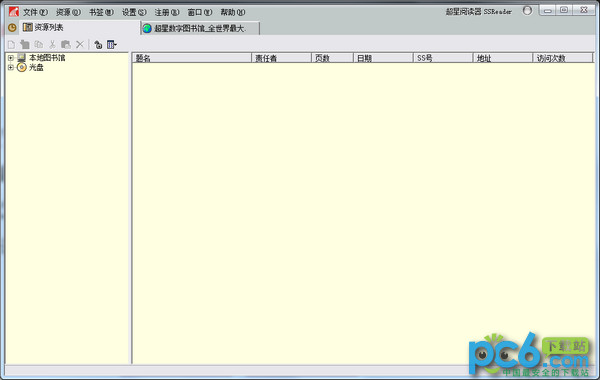
电子阅读 占存:9.9M 时间:2017-06-21
软件介绍: 超星图书阅览器(SSReader)是超星公司拥有自主知识产权的图书阅览器,是专门针对数字图书的阅览、...
不少用户使用超星阅览器SSReader软件浏览书籍时,可能会因为书籍过多而导致忘记了阅读的地方,那么我们可以通过添加书签的功能来很好的避免这个情况,还有不清楚小伙伴和小编一起去学习一下吧。
1、首先我们在本站下载好超星阅览器SSReader软件后,我们打开进入到软件的主界面,如下图所示,我们点击界面上方的“书签”选项,然后在下拉的选项中点击“添加”,然后就可以进入到添加书签界面。
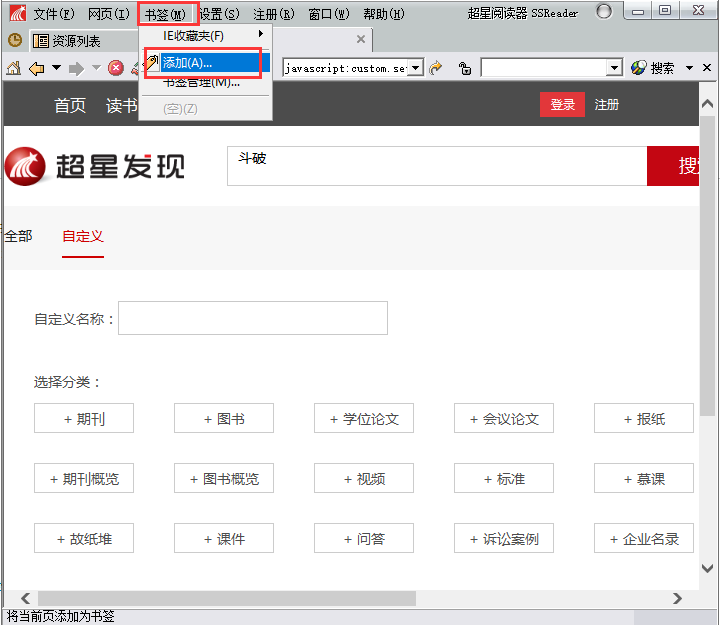
2、进入到添加书签界面后,我们可以设置书签的名称、备注等,你可以输入具体的信息,输入完成后我们点击确定按钮就可以成功添加好书签了。
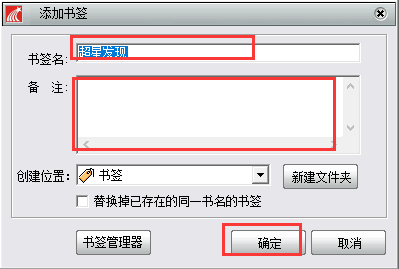
以上这里为各位分享了星阅览器添加书签教程。有需要的朋友赶快来看看本篇文章吧!